Po zakupie gry wideo, którą od dawna chciałeś w sklepie, odkryłeś, że aby ją zainstalować i grać ze swojego komputera, potrzebujesz Parowy, platforma dystrybucji cyfrowej opracowana przez Valve, która umożliwia również kupowanie cyfrowych kopii gier wideo i oprogramowania. Aby jednak uzyskać dostęp do tej usługi, potrzebujesz konta iz tego powodu chciałbyś, abym pomogła w jego utworzeniu.
Tak to już jest, mam rację? W takim razie powiem ci, że dzisiaj jest twój szczęśliwy dzień. Z tym przewodnikiem w rzeczywistości ci wyjaśnię jak założyć konto Steam dostarczając Ci wszystkich informacji, aby odnieść sukces w swoim zamiarze. Oprócz szczegółowej procedury tworzenia konta z komputera, z poziomu przeglądarki lub za pomocą oficjalnego klienta Steam, pokażę Ci również, jak zarejestrować się w danej usłudze ze smartfonów i tabletów.
Odwaga: usiądź wygodnie, wygospodaruj pięć minut wolnego czasu i poświęć się na przeczytanie kolejnych akapitów. Postępuj dokładnie według instrukcji, które ci dam, spróbuj zastosować je w praktyce z urządzenia, które Cię interesuje i zapewniam, że w mgnieniu oka będziesz mógł założyć konto na Steamie. Miłej lektury!
Darmowa gra na Steam), ale także aby dodawać do swojej biblioteki i pobierać gry wideo zakupione w sklepach stacjonarnych lub na stronach internetowych poświęconych zakupowi tytułów w wersji cyfrowej (np. Natychmiastowa gra).
Wśród wielu funkcji, których można używać z kontem Steam, chciałbym zwrócić uwagę na Dzielenie się rodziną, który umożliwia udostępnianie biblioteki Steam innym członkom rodziny, dzięki czemu masz możliwość wymiany z nimi gier. Na koniec zwracam uwagę, że konto Steam pozwala skontaktować się z obsługą klienta Steam i uzyskać wsparcie w przypadku problemów.
Oficjalna strona Steam, kliknij przycisk Zaloguj sie, w prawym górnym rogu i wybierz opcję Wejdź na Steam. Na nowym ekranie, który się pojawi, wprowadź swój adres e-mail w polach Adres e-mail jest Potwierdź adres email, wybierz swoje Kraj zamieszkania (dawny. Włochy) z odpowiedniego menu rozwijanego i umieść znacznik wyboru obok opcji nie jestem robotem, aby zweryfikować Twoją tożsamość.
Gdy to zrobisz, przeczytaj uważnie, co zostało zgłoszone w ramce Umowa subskrypcji Steam, umieść znacznik wyboru obok elementu Akceptuję i oświadczam, że mam co najmniej 13 lat i kliknij przycisk Trzymaj to dalej. W tym momencie na ekranie Powiedz nam ile masz latwybierz jedną z dostępnych opcji z Mam mniej niż 14 lat jest Mam 14 lat lub więcej.
Jak wspomniałem w poprzednich wierszach, jeśli masz mniej niż 14 lat, aby dokończyć rejestrację, będziesz potrzebować zgody rodzica lub opiekuna prawnego. Następnie wprowadź w polu adres e-mail swojego rodzica lub opiekuna prawnego Adres e-mail rodzica lub opiekuna i kliknij przycisk Trzymaj to dalej.
W tym momencie rodzic/opiekun będzie musiał uzyskać dostęp do swojej skrzynki e-mail, zlokalizować wiadomość e-mail wysłaną przez Steam i kliknąć przycisk Zatwierdzać zawarte w nim.
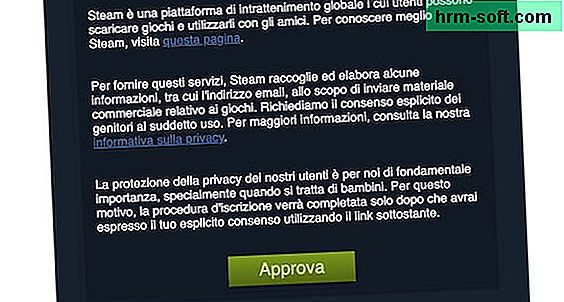
Teraz, jeśli masz więcej niż 14 lub mniej niż 14 lat, a Twój rodzic lub opiekun prawny zatwierdził już Twoją prośbę o rejestrację Steam, zaloguj się do swojej skrzynki odbiorczej, znajdź wiadomość e-mail wysłaną przez Steam i kliknij przycisk Stworzyć moje konto zawarte w nim, w celu weryfikacji Twojego adresu e-mail.
Gdy to zrobisz, wróć do strony rejestracji w witrynie Steam, wprowadź w polu nazwę, która ma być powiązana z Twoim kontem Nazwa konta Steam i sprawdź dostępność. Jeśli widzisz wpis Niedostępne, oznacza to, że wybrana nazwa została już zarejestrowana przez innego użytkownika: wprowadź zatem nową nazwę lub wybierz jedną z widocznych w polu Nazwy dostępne dla konta.
Na koniec utwórz hasło (składające się z co najmniej 8 znaków, w tym co najmniej jedną cyfrę, jedną literę i jeden znak specjalny), aby uzyskać dostęp do konta Steam, wpisując je w polach Hasło jest Potwierdź hasłoi kliknij przycisk Zakończyć rejestrację, aby utworzyć konto.
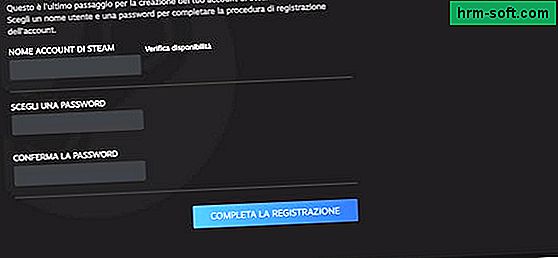
Jeśli już pobrałeś klienta Steam na swój komputer, ale nie utworzyłeś jeszcze konta, aby mieć dostęp do platformy, możesz utworzyć je bezpośrednio z danego oprogramowania.
Aby to zrobić, uruchom oficjalnego klienta Steam, znajdź wpis Nie masz konta Steam? i kliknij przycisk Stwórz nowe konto. Na nowym ekranie, który się pojawi, wpisz swoje adres e-mail w odpowiednich polach wybierz swój kraj zamieszkania za pomocą menu rozwijanego Kraj zamieszkania i umieść znacznik wyboru obok pozycji nie jestem robotem jest Akceptuję i oświadczam, że mam co najmniej 13 lat, w celu weryfikacji Twojej tożsamości i oświadczenia, że masz ukończone 13 lat.
Gdy to zrobisz, kliknij przycisk Trzymaj to dalej i wybierz jedną z dostępnych opcji z Mam mniej niż 14 lat (w tym przypadku należy określićadres e-mail swojego rodzica i postępuj zgodnie z instrukcjami wyświetlanymi na ekranie, aby kontynuować rejestrację) e mam ukończone 14 lat.
Teraz otwórz swoją skrzynkę odbiorczą, zlokalizuj wiadomość e-mail wysłaną przez Steam i kliknij przycisk Utwórz konto, aby zweryfikować Twoją tożsamość i aktywować konto. Na nowym ekranie wyświetlanym na klientach Steam wprowadź wymagane dane w polach Nazwa konta Steam, Wybierz hasło jest Potwierdź hasło i naciśnij przycisk Zakończyć rejestrację, aby zakończyć rejestrację i zalogować się do Steam.
W tym momencie wszystko, co musisz zrobić, to pogłębić korzystanie ze Steam i zacząć pobierać swoje ulubione gry: w związku z tym polecam przeczytać mój poradnik na jak działa Steam.
Android (dostępny również na alternatywne sklepy, dla urządzeń bez usług Google) i iPhone / iPad, z przykrością informuję, że za pomocą omawianej aplikacji można uzyskać dostęp do istniejącego konta, ale nie można utworzyć nowego.
To powiedziawszy, aby zarejestrować się na Steamie ze smartfonów i tabletów, możesz użyć przeglądarka zainstalowany na Twoim urządzeniu (np. Chrom na Androida i Safari na iPhonie / iPadzie) i postępuj jak pokazano powyżej na stronie Steam. Jeśli Cię to interesuje, połącz się z oficjalną witryną Steam, dotknij przycisku at w lewym górnym rogu i wybierz opcję Zaloguj sie z menu, które zostanie otwarte.
Na nowym ekranie, który się pojawi, znajdź sekcję Stwórz, naciśnij przycisk Wejdź na Steam i wprowadź wymagane dane w polach Adres e-mail, Potwierdź adres email jest Kraj zamieszkania. Następnie umieść znacznik wyboru obok opcji nie jestem robotem jest Akceptuję i oświadczam, że mam co najmniej 13 lat, naciśnij przycisk Trzymaj to dalej i wybierz jedną z dostępnych opcji z Mam mniej niż 14 lat jest Mam 14 lat lub więcej.
W pierwszym przypadku wpisz w polu adres e-mail swojego rodzica lub opiekuna prawnego Adres e-mail rodzica lub opiekuna i dotknij przycisku Trzymaj to dalej. W ten sposób Twój rodzic/opiekun otrzyma od Steam wiadomość e-mail z prośbą o zatwierdzenie, która pozwoli Ci kontynuować rejestrację.
Jeśli z drugiej strony masz ponad 14 lat, zaloguj się do swojej skrzynki odbiorczej, znajdź wiadomość e-mail wysłaną przez Steam i naciśnij przycisk Utwórz konto zawarte w nim, aby aktywować swoje konto. Na koniec wprowadź w polu nazwę użytkownika, której zamierzasz używać na Steamie Nazwa konta Steam, Stwórz hasło aby powiązać ze swoim kontem i naciśnij przycisk Zakończyć rejestrację, aby zakończyć rejestrację i zalogować się do Steam.
Jak założyć drugie konto Steam

Jeśli masz zamiar utwórz drugie konto Steam, powinieneś wiedzieć, że możesz mieć więcej niż jedno konto i uzyskiwać do nich dostęp z tego samego urządzenia bez naruszania warunków korzystania z usługi. Pamiętaj jednak, że Steam nie pozwala na łączenie wielu kont: jeśli kupiłeś grę za pomocą swojego głównego konta, nie będziesz mógł zostać właścicielem drugiego konta i odwrotnie.
To powiedziawszy, aby utworzyć nowe konto Steam, wszystko, co musisz zrobić, to postępować zgodnie ze wskazówkami, które podałem w poprzednich akapitach, upewniając się, że najpierw wylogowałeś się z konta głównego. Aby to zrobić, za pośrednictwem przeglądarki lub oficjalnego klienta Steam, kliknij swój Nazwa Użytkownika, w prawym górnym rogu i wybierz opcję Wychodzić/Wyloguj się ze swojego konta z menu, które zostanie otwarte. Proste, prawda?